无线蓝牙设备在现代生活中扮演着重要的角色,因为它们使我们能够方便地与其他设备进行通信和传输文件。然而,有时候我们可能会遇到一个常见的问题,即蓝牙设备无法启动,错误代码为10。
了解问题
1.1 什么是代码10?
在设备管理器中,当您遇到一个设备标有一个黄色感叹号并显示错误代码10时,意味着该设备遇到了一个特定错误,并且无法执行其功能。
1.2 为什么会出现代码10?
出现代码10的蓝牙设备问题可能是由多种原因引起的。以下是一些可能的原因:
- 设备驱动程序已损坏或不兼容。
- 系统中存在其他设备或软件与蓝牙设备存在冲突。
- 蓝牙设备本身出现硬件故障或损坏。
解决方案和故障排除
2.1 重新安装或更新驱动程序
首先,我们应该尝试重新安装或更新蓝牙设备的驱动程序,因为设备驱动程序可能已损坏或不兼容。以下是一些步骤: - 打开设备管理器(按下Win + X键并选择设备管理器)。
- 右键单击蓝牙设备,并选择"卸载设备"。
- 安装最新的驱动程序。您可以在英特尔官方网站上找到适合您设备型号的最新驱动程序。
- 安装后,重新启动计算机并检查蓝牙设备是否能够启动。
2.2 确保没有冲突
如果重新安装驱动程序后仍然遇到问题,可能是由于其他设备或软件与蓝牙设备发生冲突。在这种情况下,您可以尝试以下措施:
- 检查系统中是否有其他蓝牙设备或无线设备。如果有多个设备连接到计算机,请尝试断开其他设备并重新启动。
- 禁用其他与蓝牙通信相关的软件,如Wi-Fi管理工具或其他第三方蓝牙设备管理程序。
- 防止其他应用程序与蓝牙设备同时运行,以避免冲突。
2.3 检查设备硬件
最后,如果以上解决方案都无法解决问题,可能是由于设备本身出现硬件故障或损坏。在这种情况下,您可以尝试以下步骤来检查设备硬件:
- 将蓝牙设备连接到不同的计算机上,检查是否可以正常启动。如果设备可以在其他计算机上正常工作,则问题可能是由于您的计算机引起的。
- 检查设备是否有物理损坏。查看是否有内部或外部连接线松动或损坏。您也可以尝试使用其他蓝牙设备(如果有)进行替换,以确定是否是设备本身的问题。
结论:
问题代码10不允许我们的英特尔无线蓝牙设备正常启动,并且在我们日常生活中造成很大的不便。在这篇文章中,我们详细介绍了可能导致此问题的原因,并提供了一些解决方案和故障排除的方法。通过重新安装或更新驱动程序、确保没有设备冲突以及检查硬件,您应该能够解决英特尔无线蓝牙设备无法启动代码10问题,并重新恢复设备的正常功能。
-
英特尔
+关注
关注
61文章
9967浏览量
171790 -
无线
+关注
关注
31文章
5453浏览量
173312 -
硬件
+关注
关注
11文章
3328浏览量
66228 -
代码
+关注
关注
30文章
4788浏览量
68623 -
蓝牙设备
+关注
关注
0文章
39浏览量
6736
发布评论请先 登录
相关推荐
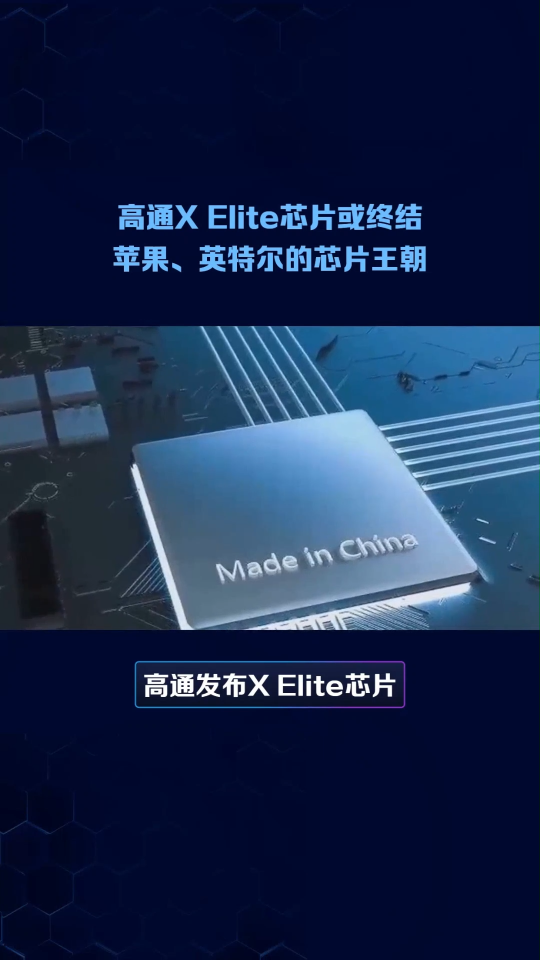




 英特尔无线蓝牙设备无法启动代码10
英特尔无线蓝牙设备无法启动代码10










评论